笔记本不开机怎么装系统(笔记本装系统教程)
时间:2024-04-22阅读量:
通常情况下,如果笔记本电脑无法开机,安装操作系统会受到一些限制。因为安装操作系统通常需要笔记本电脑能够启动并进入安装界面。但是,有一些时候你仍然可以尝试在无法开机的情况下安装操作系统,例如笔记本系统崩溃、蓝屏等情况下
笔记本不开机怎么装系统
通常情况下,如果笔记本电脑无法开机,安装操作系统会受到一些限制。因为安装操作系统通常需要笔记本电脑能够启动并进入安装界面。但是,有一些时候你仍然可以尝试在无法开机的情况下安装操作系统,例如笔记本系统崩溃、蓝屏等情况下,你可以用u盘启动盘来启动电脑进入安装界面,试试吧。

一、工具准备
1、软件:需要从大白菜官网下载并安装U盘启动盘制作工具(点击红字下载)
2、U盘:容量至少为8GB,用于存放系统镜像文件和PE工具。
3、系统镜像文件:可以从MSDN网站下载win10系统,建议选择最新版本。
二、注意事项
1、在制作启动盘和进行系统安装过程中,请不要中断操作,以免导致制作失败或系统安装不完整。
2、在执行系统安装操作前,请务必备份系统盘的重要数据,以免数据被格式化造成损失。
三、一键制作启动u盘
1、将U盘插入电脑的USB接口,打开u盘启动盘制作工具,选择“U盘启动”选项。
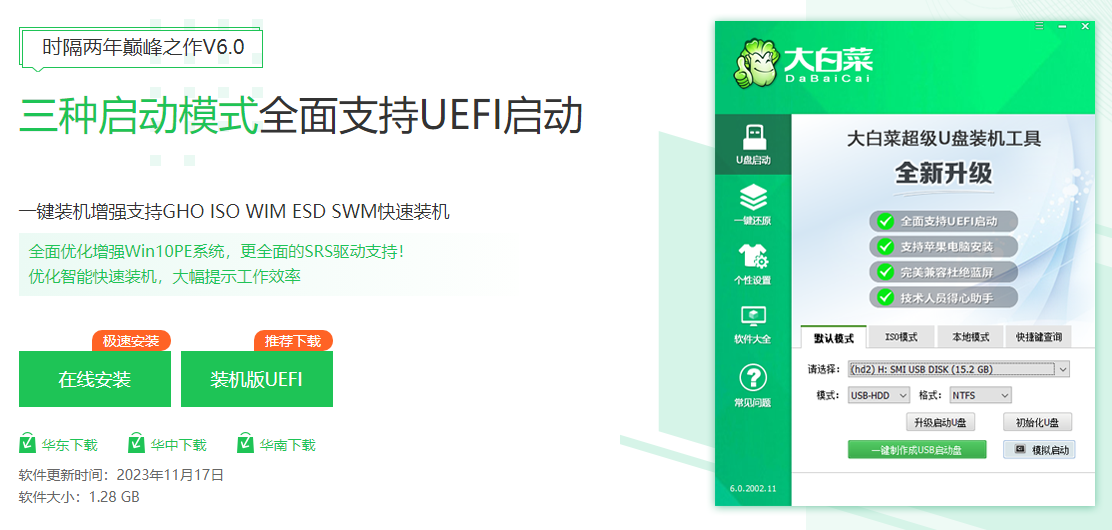
2、在工具界面中,选择“一键制作成USB启动盘”。
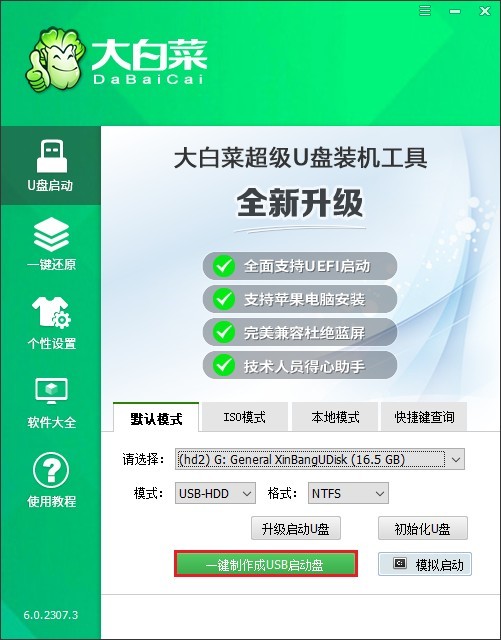
3、确认要继续制作,因为此过程将清空U盘内所有数据。
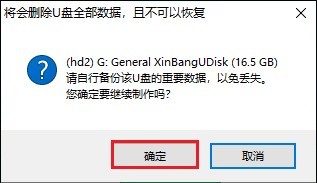
4、等待制作完成。
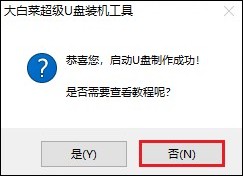
5、打开浏览器,前往官方网站下载所需的系统镜像文件,并将其保存到电脑上或者U盘中。
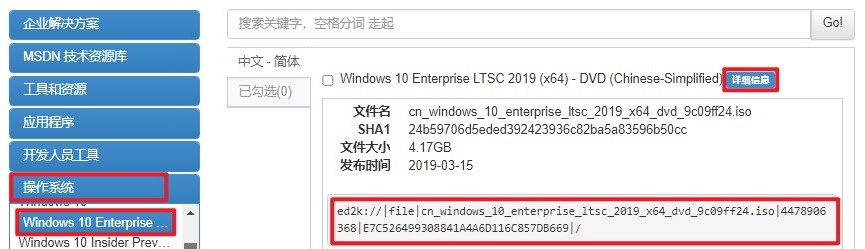
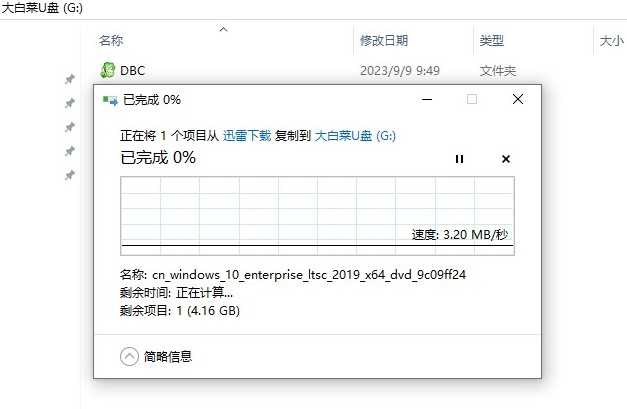
四、u盘启动进入PE
1、将制作好的u盘插入无法开机的电脑,重启电脑,并在开机时按下相应的U盘启动快捷键进入BIOS设置或启动菜单。
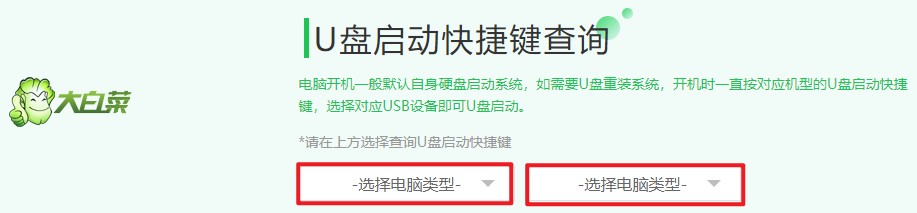
2、在启动菜单中选择带有“USB”字样或显示您的U盘名称的选项,并按下回车键确认。
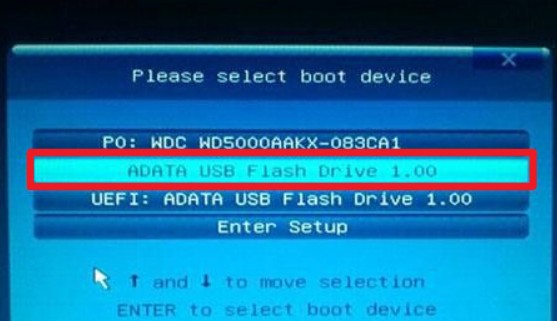
3、选择U盘启动后进入的PE系统界面。在主菜单中,选择进入PE系统。
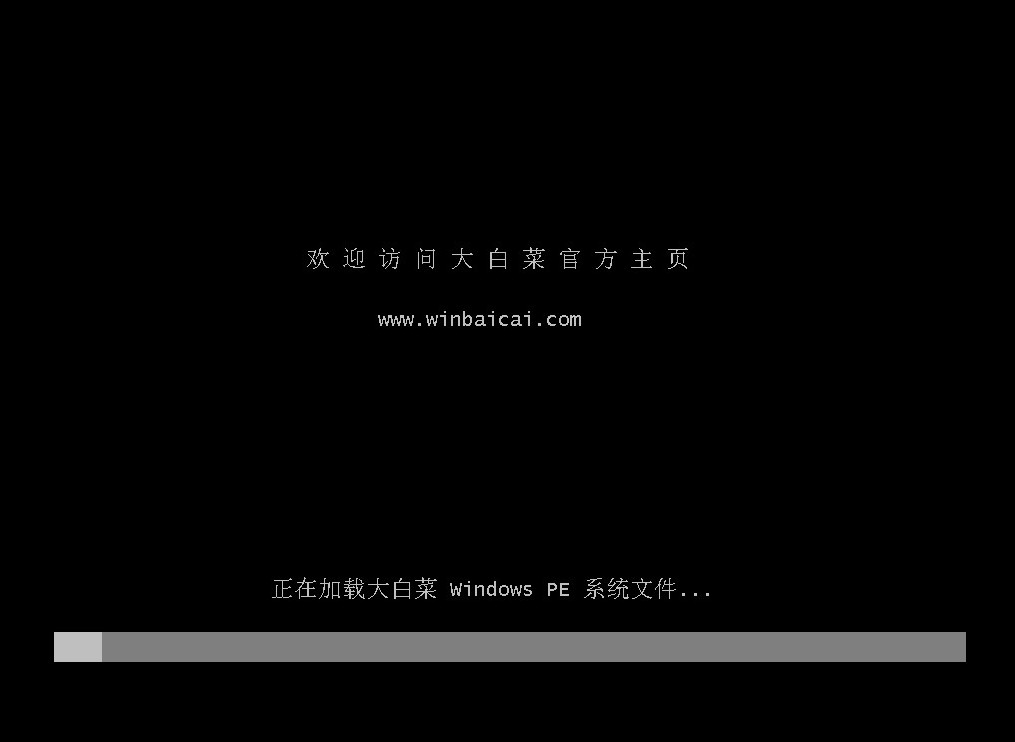
五、一键u盘重装系统
1、找到并打开装机工具,选择你预先准备好的系统镜像文件,并确定要安装的系统分区,通常是C盘。
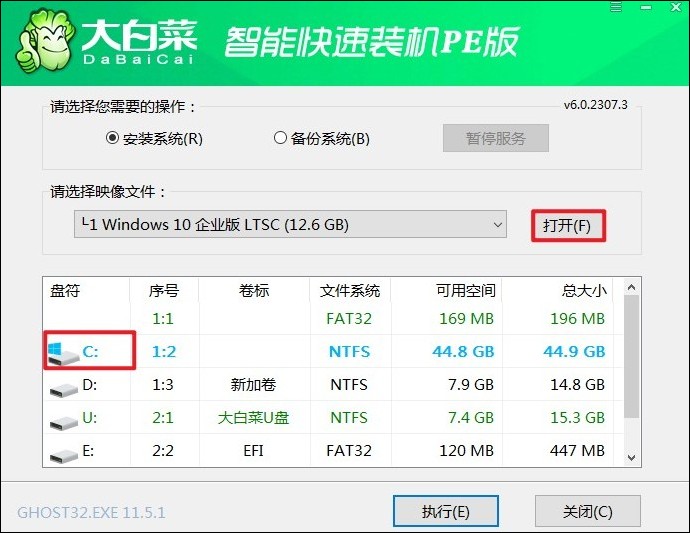
2、在装机工具中,确认默认勾选项,并点击“是”执行系统还原操作。
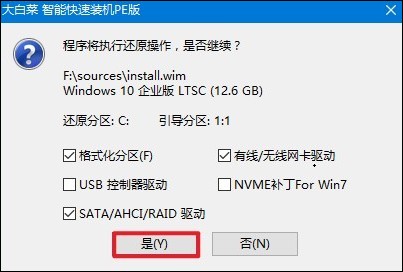
3、系统安装过程可能需要一段时间,请耐心等待直至安装完成。完成后,系统会提示你重新启动电脑。
PS:重启时,拔出U盘,以免再次从U盘启动。
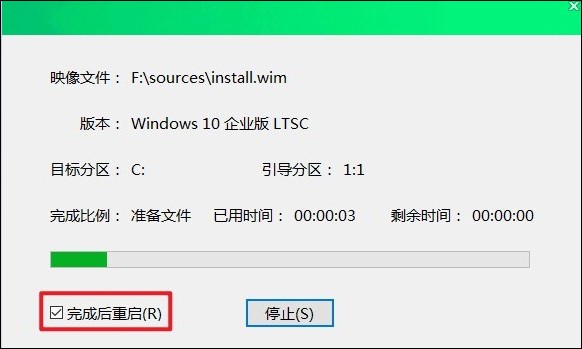
4、等待重启进入全新的win10桌面。
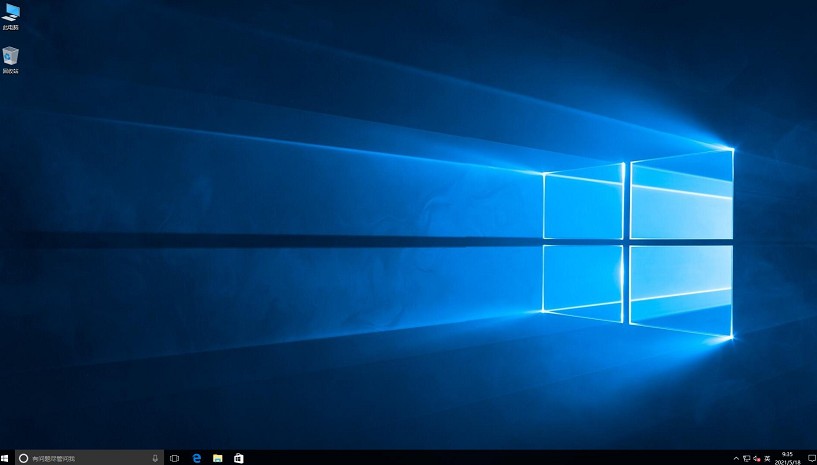
笔记本装系统教程就介绍到这里了。需要注意的是,在无法开机的情况下安装操作系统会更加复杂,需要一些技术知识和操作经验。如果不确定自己能否完成操作,建议寻求大白菜客服的帮助或者联系专业的技术人员来帮助你搞定。